Построение графиков и диаграмм
В Excel 2010 имеются средства для создания высокохудожественных графиков и диаграмм, с помощью которых вы сможете в наглядной форме представить зависимости и тенденции, отраженные в числовых данных.
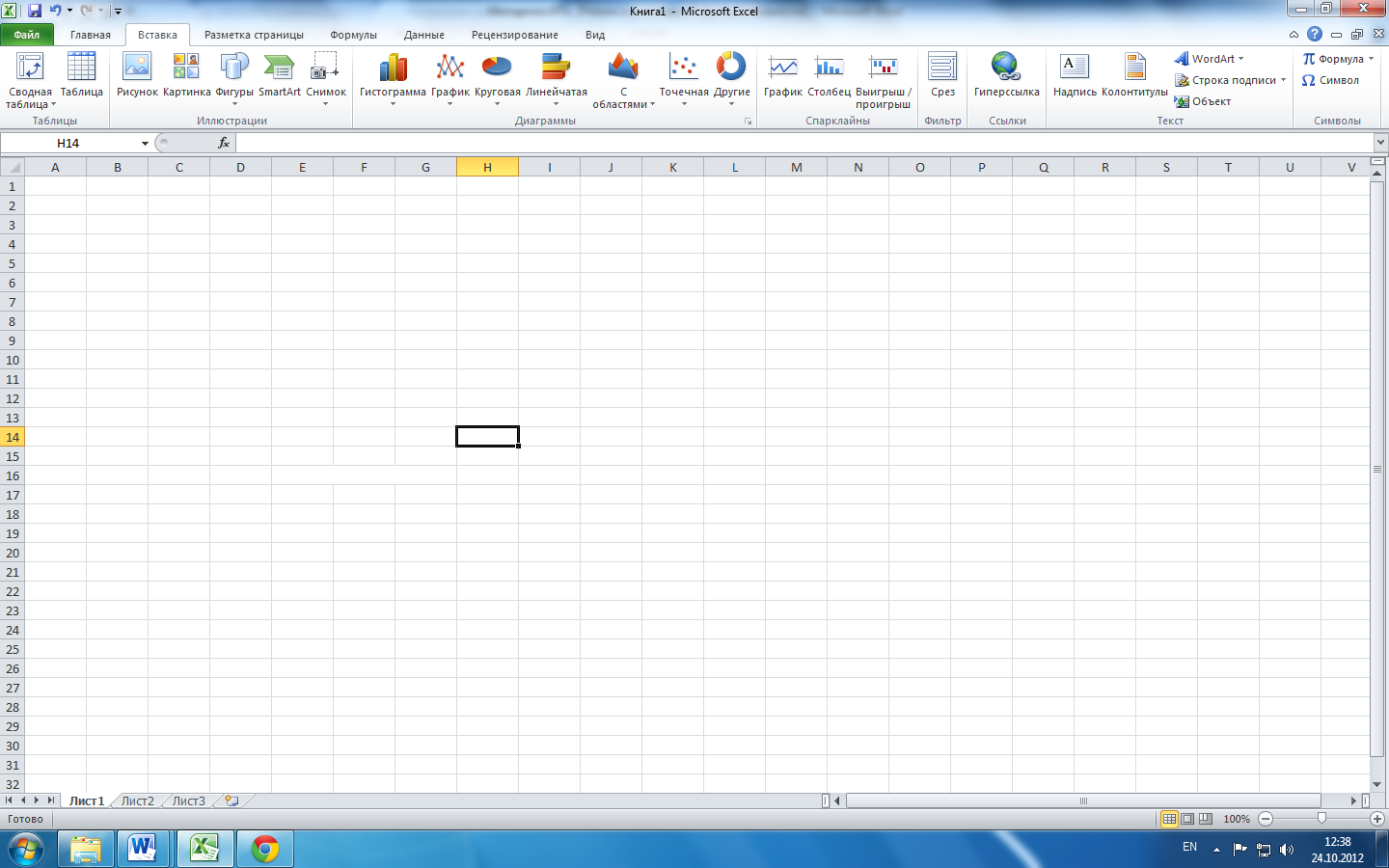
Кнопки построения графиков и диаграмм находятся в группе Диаграммы на вкладке Вставка (рис. 20).
Выбирая тип графического представления данных (график, гистограмму, диаграмму того или иного вида), руководствуйтесь тем, какую именно информацию нужно отобразить. Если требуется выявить изменение какого-либо параметра с течением времени или зависимость между двумя величинами, следует построить график. Для отображения долей или процентного содержания принято использовать круговую диаграмму. Сравнительный анализ данных удобно представлять в виде гистограммы или линейчатой диаграммы.
В первую очередь необходимо создать таблицу, данные которой будут использоваться при построении зависимости. Таблицу выделить (вместе с заголовками строк и столбцов) и выполнить команды Вставка→ Диаграммы. Будет построена диаграмма (график) выбранного типа. Чтобы понимать, как форматировать график, надо знать, как называются отдельные части элементы диаграммы.
Элементы диаграммы
1. Область диаграммы - сама диаграмма, именно эту область следует копировать, чтобы потом вставить диаграмму в нужное место текста.
2. Область построения диаграммы – это сам график (диаграмма) вместе с линиями сетки.
3. Точки данных – отдельные значения, отображаемые на диаграмме в виде полос, столбцов, линий, секторов, точек или других объектов, называемых маркерами данных. Маркеры данных одного цвета образуют ряд данных.
4. Ряд данных – один столбец на диаграмме. Одна линия на графике и т. п.
5. Оси: вертикальная и горизонтальная.
6. Легенда.
7. Названия: всей диаграммы, осей.
8. Подписи данных.
Создав диаграмму, можно изменить любой из ее элементов. Например, можно изменить вид осей, добавить название диаграммы, переместить или скрыть легенду, а также добавить дополнительные элементы.
При выделении области диаграммы в главном меню появляется новый набор вкладок Работа с диаграммами, содержащий три вкладки: Конструктор, Макет, Формат (рис. 21).
На вкладке Конструктор можно подобрать для графика определенный макет и стиль. С помощью инструментов вкладки Макет можно настроить положение и вид подписей и осей диаграммы, инструменты вкладки Формат позволяют изменить внешний вид элементов диаграммы.
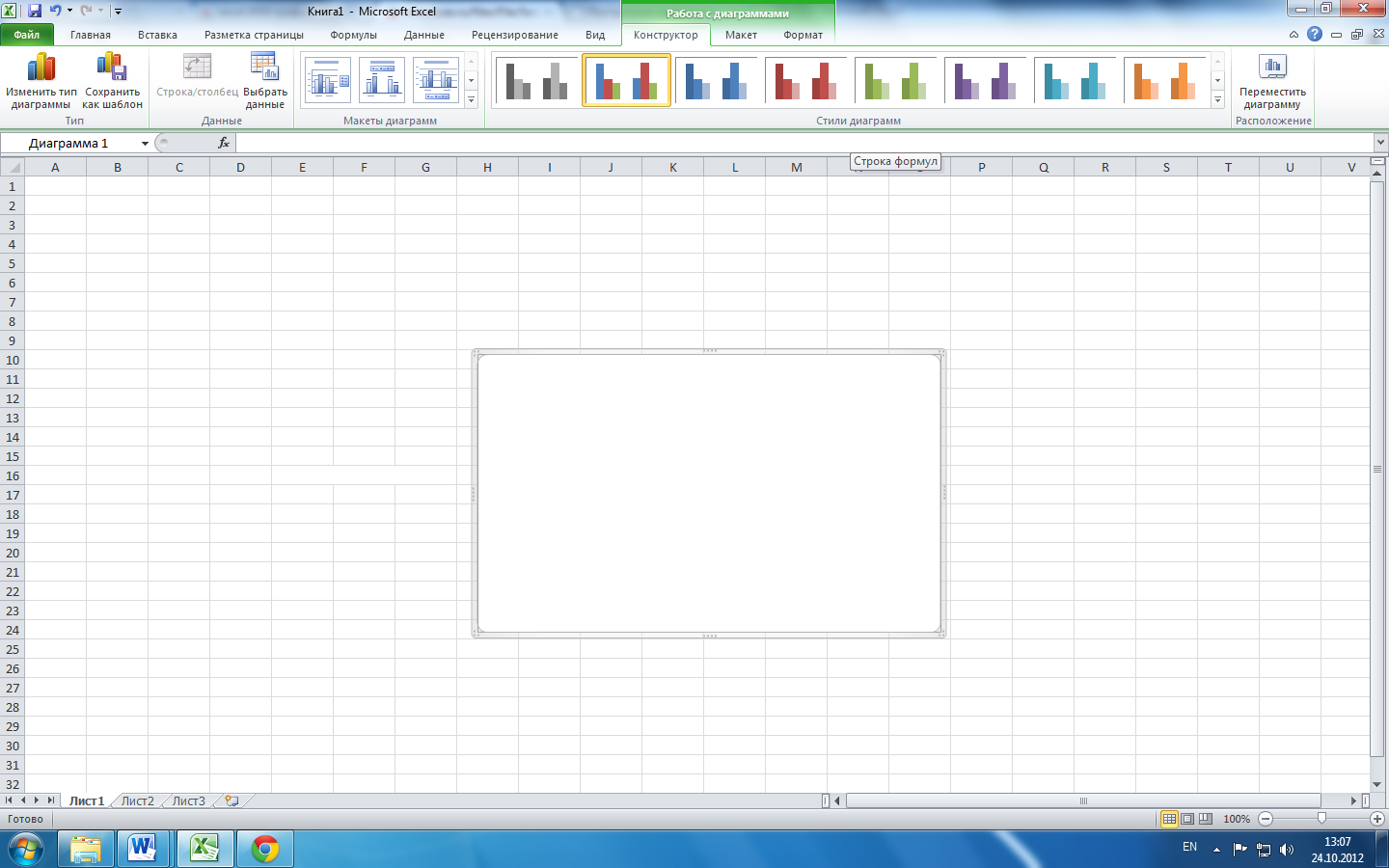
Рис. 21. Вкладка Работа с диаграммами
Дата добавления: 2015-09-18; просмотров: 774;
